百度網盤怎麼設定平行任務數
- WBOYWBOYWBOYWBOYWBOYWBOYWBOYWBOYWBOYWBOYWBOYWBOYWB轉載
- 2024-01-12 14:06:041037瀏覽
有小夥伴想了解百度網盤的平行任務數設定方法。小編將為大家詳細介紹百度網盤設定並行任務數的教程,有興趣的朋友可以繼續閱讀。
1、點擊軟體右上角的齒輪圖標,選擇下方選項清單中的"設定"。
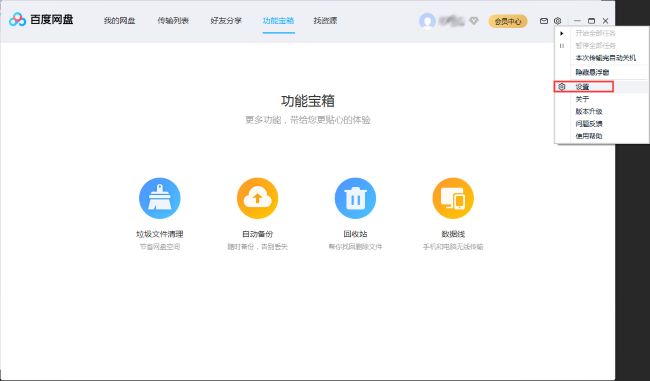
2、在開啟的視窗介面中,點選左側中的"傳輸"選項。
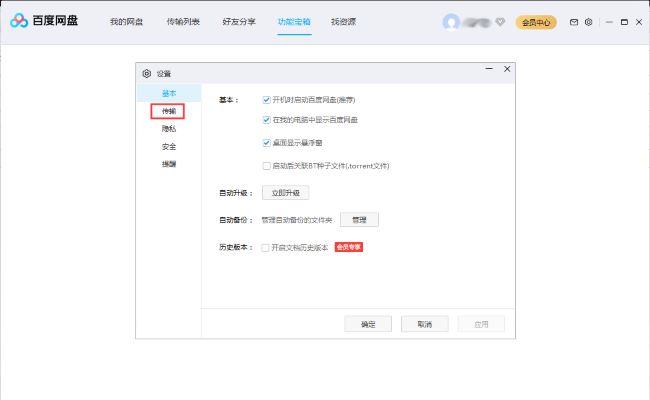
3、然後找到右側中"並行任務",根據個人需求對"上傳並行任務數"以及"下載並行任務數"進行調整設定。
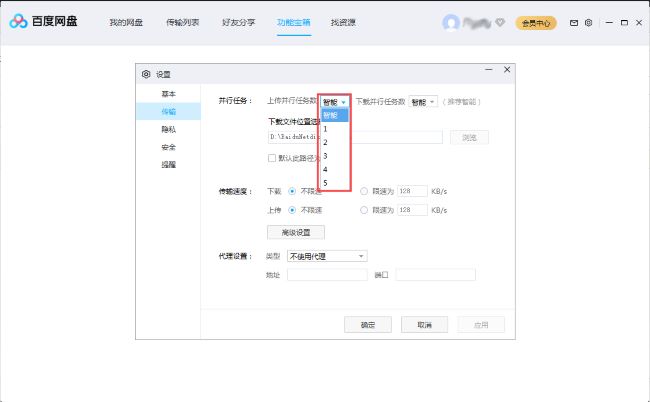
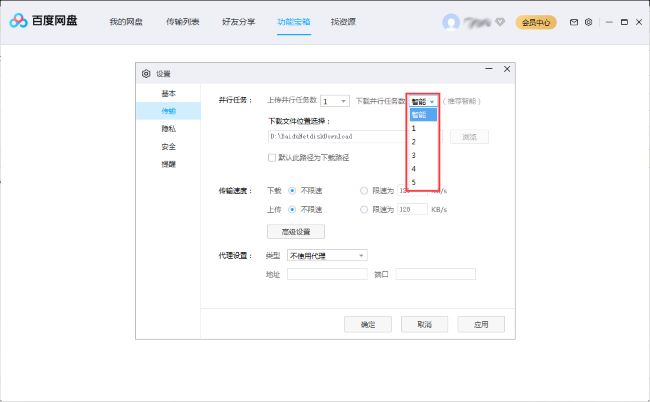
4、最後點選確定進行儲存即可。
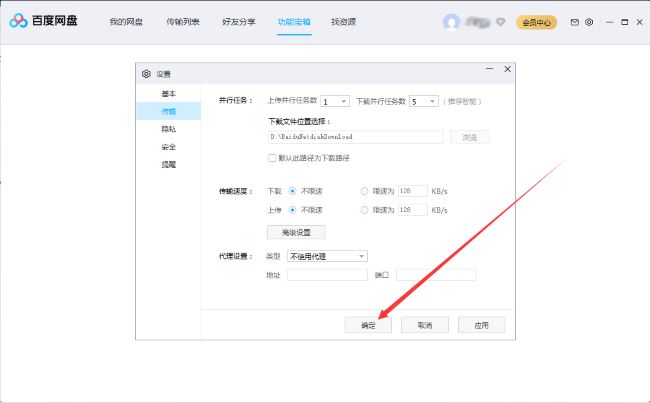
以上是百度網盤怎麼設定平行任務數的詳細內容。更多資訊請關注PHP中文網其他相關文章!
陳述:
本文轉載於:dafanshu.com。如有侵權,請聯絡admin@php.cn刪除

